Nejlepší průvodce, jak přidat text do videa s podrobnými kroky každého z nich
Chcete vytvořit video tutoriál? Teoreticky mají uživatelé tendenci se nudit, zvláště pokud sledují video s výukovým programem, který je těžké sledovat. I když máte skvělý obsah, může se uživateli zdát vaše video o něco méně atraktivní a zapojení uživatelů může během několika minut zaniknout. Věděli jste ale, že můžete přidat text, aby vaše video bylo pro uživatele poutavější? No, proč to nezkusit? A aby vám pomohl přidat text do videa, budete muset udržet míč v pohybu a přečíst si celý rozsah tohoto článku.
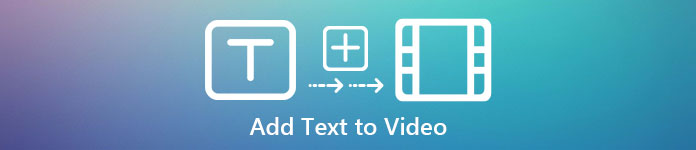
Část 1. Nejprofesionálnější způsob, jak přidat text do videa pomocí nástroje Ultimate
Většina bloggerů a tvůrců obsahu miluje vytváření skvělých videí s textem a textem Video Converter Ultimate, můžete udělat skvělé video. Tento nástroj podporuje editační funkce, které byste rádi použili po textu ve videu. Také vám může pomoci přivést vaše video do poutavějšího stavu, aby bylo neuvěřitelně krásné během několika kliknutí. Nejste ohromeni nástrojem? No, jsme z toho také překvapeni. Chcete-li rychle přidat text, postupujte podle pokynů pro úspěšné přidání textu do videa pomocí několika kliknutí.
Krok Jak přidat text do videa jako vodoznak pomocí nástroje Ultimate
Krok 1. Stáhněte si program na disk Windows nebo Mac; poté nástroj rychle nainstalujte a spusťte. Průvodce, který píšeme níže, je pro vás snadné sledovat a pochopit.
Stažení zdarmaPro Windows 7 nebo novějšíBezpečné stahování
Stažení zdarmaPro MacOS 10.7 nebo novějšíBezpečné stahování
Krok 2. Na Panel nástrojů sekce, najděte Video vodoznak a teď to otevřete.
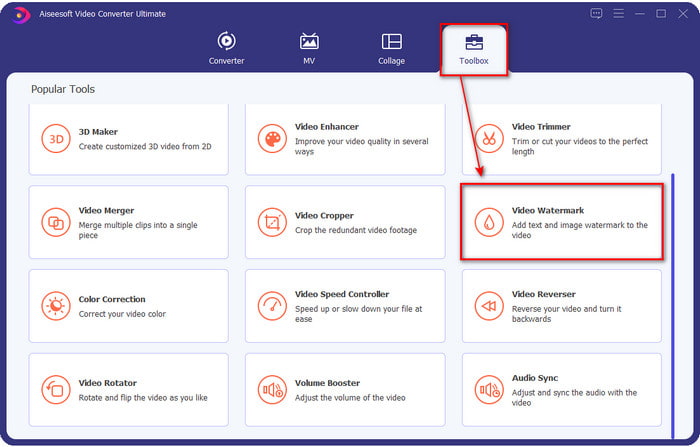
Krok 3. zmáčkni + a otevře se složka souborů na pevném disku. Vyhledejte soubor ve složce a zaškrtněte otevřeno přidejte je do fronty vodoznaků.
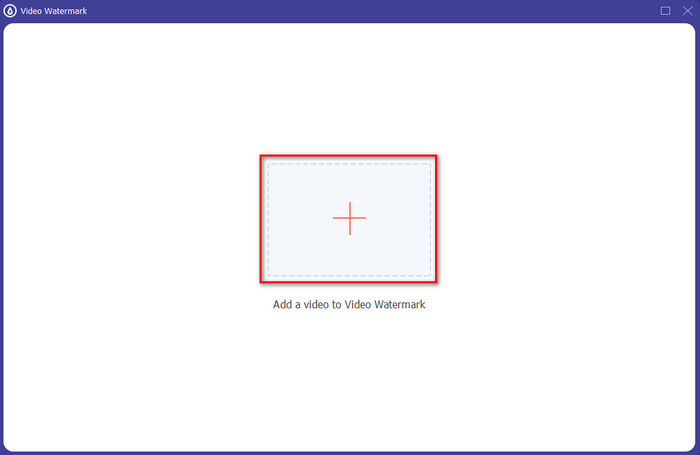
Krok 4. V dolní střední části nového okna, které se otevře, klikněte Textový vodoznak k vytvoření překryvného videa.
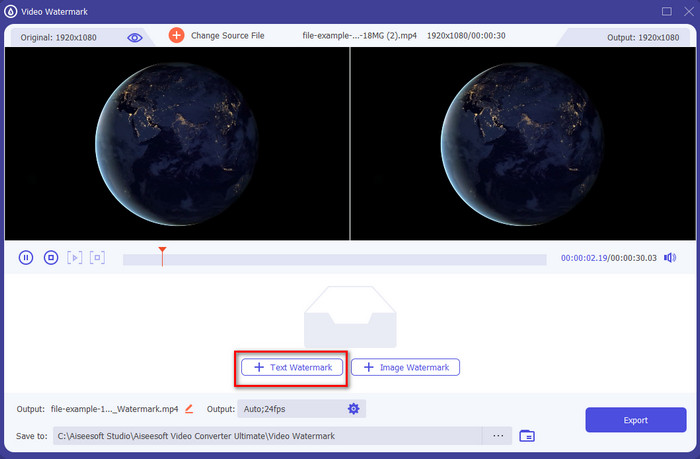
Krok 5. Po kliknutí na něj přidejte text Textové polea poté změňte styl, barvu a velikost písma podle svých potřeb. Držet a táhnout textový vodoznak a umístěte jej kamkoli do videa.
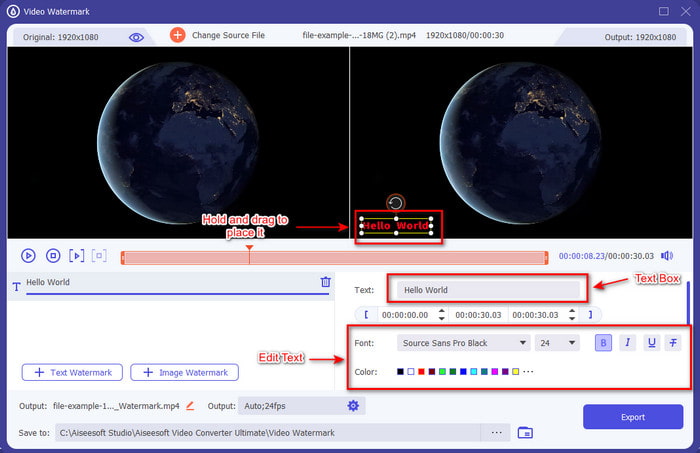
Krok 6. Chcete-li úspěšně stáhnout soubor na disk, klepněte na Vývozní knoflík. Export zabere jen méně než minutu, protože tento nástroj podporuje ultrarychlý proces, tada! Nyní jste dosáhli tak snadného přidání textového vodoznaku do vašeho videa.
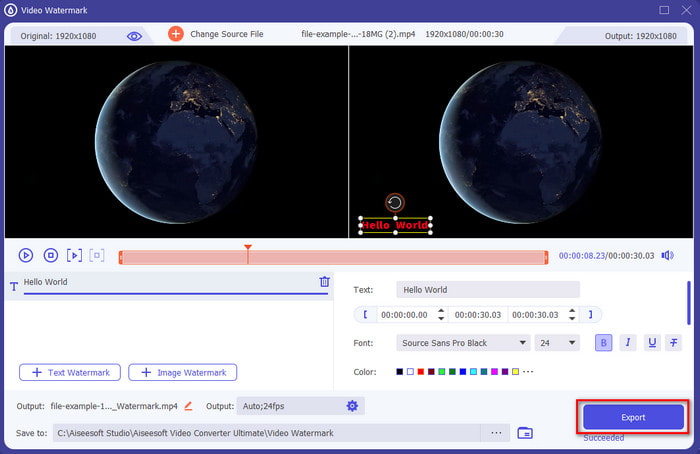
Klady
- Podporuje pokročilé funkce úprav, díky nimž bude vaše video a přidání textu lepší než ostatní nástroje, které mohou nabídnout.
- Přizpůsobitelné v každé situaci a na platformě, jako jsou Windows a Mac.
- Podporuje více než 200 video formátů, do kterých můžete nahrávat a exportovat, jako jsou MP4, AVI, MOV, MKV, WMV, FLV a další.
Nevýhody
- Je nutné zakoupit nástroj.
Příbuzný:
Část 2. Pohodlný způsob, jak přidat nebo vložit text do videa v zařízeních iOS
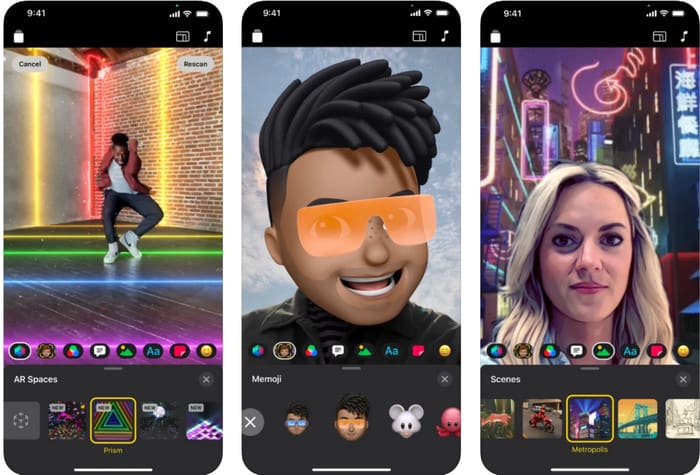
Můžeš použít Klipy pro přidání textu do videa na iPhonu nebo iPadu. Tento nástroj podporuje balíček pro nahrávání a úpravu videa. Tento nástroj je také zdarma ke stažení ve vašem App Store, pokud jej potřebujete. Ačkoli je tento nástroj zdarma, nemůžete jej použít na Androidu, protože není podporován. Níže uvedené kroky tedy nejsou pro uživatele Androidu.
Krok 1. Stáhněte si Clips do svého iOS zařízení a otevřete je.
Krok 2. Klikněte na ikonu víceobrazový ikonu, poté fotografie, vyhledejte video ve své galerii, klikněte na soubor a poté Přidata nakonec stiskněte Přidat do projektu.
Krok 3. Klepněte na video a klepněte Účinky; pod ním klikněte na Aa Chcete-li vybrat animovaný text, který chcete přidat, zadejte text, který chcete přidat. Klikněte na Vývozní pak tlačítko Uložit video.
Klady
- Podporuje částečně pokročilé editační funkce.
- Zdarma ke stažení na libovolném zařízení iOS.
- Podporuje nejen editaci, ale i nahrávání.
Nevýhody
- Některé editační funkce, které poskytuje, mají stále chyby a závady.
- Nová verze se stala horší než ta předchozí.
Část 3. Bezplatný způsob přidání textu do videa na webu
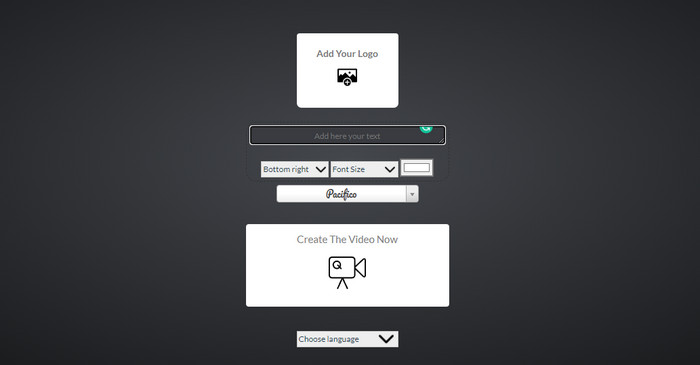
Chcete přidat text k videu online? Můžete jej použít zdarma pro voice2v.com. Tento webový nástroj podporuje snadné přidávání textového vodoznaku na libovolné MP4 video. Ačkoli nástroj podporuje bezplatné přidávání vodoznaku, nemůžete vodoznak volně umístit jinam než nabízené možnosti. Ale pokud chcete, můžete stále postupovat podle níže uvedených kroků.
Krok 1. Otevřete prohlížeč a vyhledejte oficiální web voice2v.com.
Krok 2. Klepněte na Nahrajte své video pro vložení videa, které chcete mít vodoznakem.
Krok 3. Na Textové pole, zadejte požadovaný vodoznak a kliknutím na rozbalovací tlačítka změňte umístění vodoznaku, styl písma, velikost a barvu. Klikněte Vytvořte video hned teď, poté třítečkovaný linku ke stažení.
Klady
- Není potřeba žádné stahování aplikace nebo softwaru.
- Volný přístup ve všech prohlížečích.
- Jednoduché, ale efektivní editační funkce.
Nevýhody
- Nemá podokno náhledu, které by umožňovalo sledovat, kde je vodoznak.
- Vodoznak nemůžete volně umístit, kam chcete.
Část 4. Časté dotazy o přidávání textu do videa
Mohu na textový vodoznak přidat animaci?
Ano, můžete, ale ne všechny editory podporují animaci na textovém vodoznaku. Pokud tedy chcete přidat vodoznak animovaného textu, použijte nástroj, který poskytuje profesionální sadu funkcí, které podporují vodoznak animace.
Kde je nejlepší místo pro textový vodoznak?
Pokud chcete drobné rušení, můžete vodoznak umístit na okraje videa. Pokud ale chcete přidat další zabezpečení vaší práce, můžete přidat vodoznak do střední části videa. Funguje to dobře v závislosti na vašich potřebách.
Zvětší textový vodoznak původní velikost souboru videa?
Nejprve se změní velikost souboru původního videa z videa s vodoznakem. Velikost souboru se zvětší, protože do videa přidáte další prvek. Toto přidání však neovlivní velikost souboru videa tak, že zdvojnásobí jeho velikost. A pokud se někdy setkáte s tím, že se velikost souboru vašeho videa zdvojnásobí, znamená to, že to dělá nástroj, který jste použili k přidání textového vodoznaku, a ne vy.
Závěr
Abychom to všechno shrnuli, tyto nástroje, které vybíráme, jsou ruční výběry, což znamená, že vybíráme pouze ty nejlepší z nejlepších nástrojů, které můžete použít k přidání textového vodoznaku. Díky rozdílům má tento nástroj pozoruhodný vliv na přidávání textu jako vodoznaku do vašeho videa.
Přestože tyto nástroje mají různé sady funkcí, stále si myslíme, že Video Converter Ultimate nám dal šanci stát se více než editorem. Vzhledem k tomu, že tento nástroj vytváří pevné spojení s uživateli a nástrojem samotným, při pohledu na kroky můžeme říci, že nástroj zapojuje své uživatele do méně problémů s přidáváním textu jako vodoznaku, ale je příjemný. Upoutá vaši pozornost? Pokud ano, stáhněte si nástroj na plochu a užijte si jej!



 Video Converter Ultimate
Video Converter Ultimate Screen Recorder
Screen Recorder


